在SolidWorks中,有时候我们需要建立新的基准面来画特征,下面我们一起来看看怎样建立新的基准面。
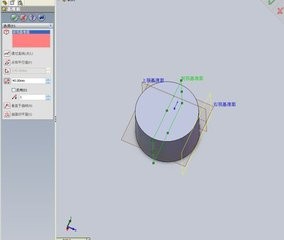
工具/原料
SolidWorks软件
电脑
SolidWorks建立新基准面
1、打开SolidWorks软件,如下图
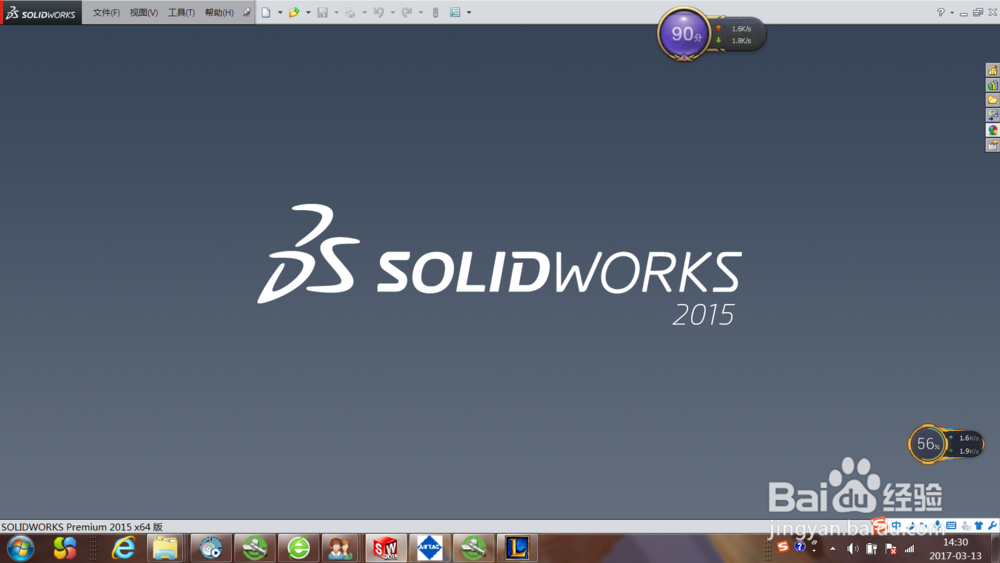
2、新建一个零件,进入零件编辑界面,如下图
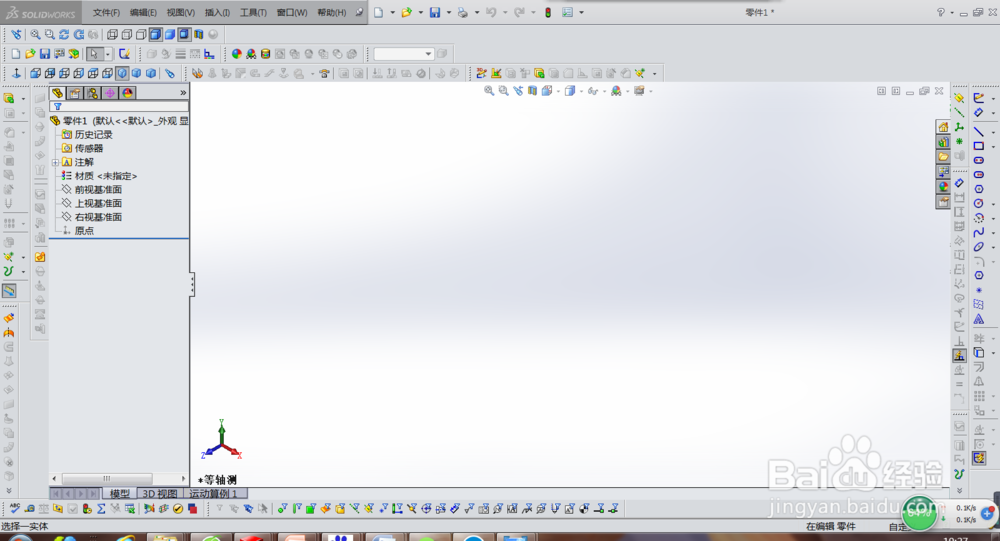
3、点击菜单栏上“插入”-“参考几何体”-“基准面”,进入基准面的编辑,如下图

4、在左边基准面界面里第一参考系里选上视基准面,如下图,设定你需要新建的基准面与参考基准面的距离即可

5、点击“确定”,即可完成新建的基准面,如下图,图中的基准面一就是我们所新建的基准面
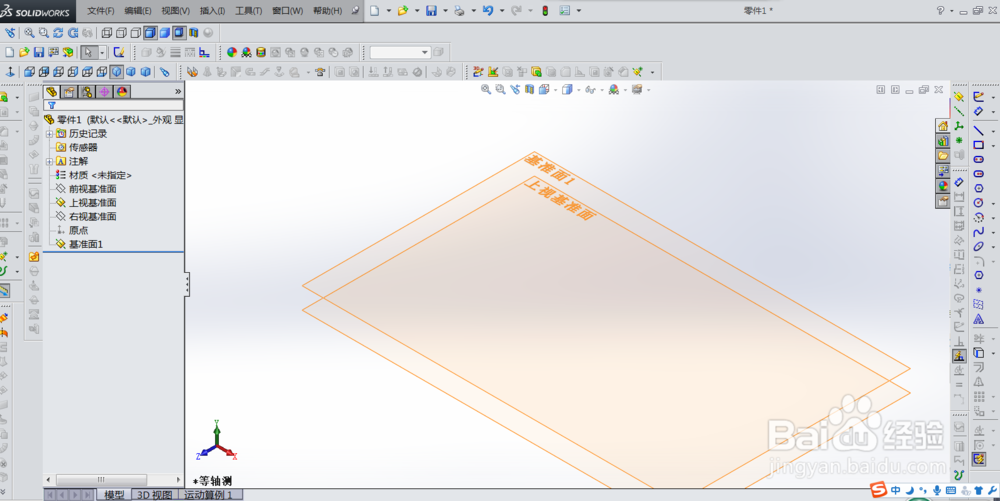
6、其他参考系同理
7、快速新建基准面方法:按住CTRL 键并且拖动一个参考基准面来快速地复制出一个等距基准面,然后在此基准面上双击鼠标以精确地指定距离尺寸。
